Содержание:
Обновление программного обеспечения – важный аспект использования любого современного устройства. В отношении популярных мессенджеров актуализация версии приложения-клиента позволяет не только обеспечить стабильность его работы и получить новые функции, но и влияет на уровень безопасности пользователя, передающего информацию через сервисы. Рассмотрим, как получить последнюю версию WhatsApp, функционирующего в среде двух самых популярных мобильных ОС — Android и iOS.
Как обновить Ватсап на телефоне
Процедуры, предполагающие в результате своего применения получение обновлений для мессенджера WhatsApp, несколько отличаются для Андроид-смартфона и iPhone, но в целом не являются сложной задачей и могут быть выполнены несколькими способами.
Android
Пользователи WhatsApp для Android могут воспользоваться одним из двух методов проведения обновления мессенджера. Выбор конкретной инструкции зависит от способа установки приложения, примененного изначально.
Читайте также: Как установить WhatsApp на Android-смартфон
Способ 1: Google Play Market
Самым простым методом обновления Ватсапа на девайсе, функционирующем под управлением Андроид, является использование функций Play Market — встроенного практически в каждый смартфон фирменного магазина программ Google.
- Запускаем Плей Маркет и открываем главное меню приложения, коснувшись кнопки с тремя черточками в верхнем углу экрана слева.
- Касаемся пункта «Мои приложения и игры» и попадаем таким образом на вкладку «Обновления». Находим мессенджер «WhatsApp» в перечне программных средств, для которых вышли новые сборки, тапаем по его значку.
- Ознакомившись с новшествами в предлагаемой для установки версии на странице средства для общения в Магазине приложений, нажимаем «Обновить».
- Осталось дождаться, пока обновленные компоненты программы будут загружены с серверов и проинсталлированы.
- По завершении обновления получаем самую актуальную версию ВатсАпп на момент проведения процедуры! Можно запустить мессенджер, коснувшись кнопки «Открыть» на странице средства в Гугл Плей Маркете, или воспользоваться иконкой в перечне установленных приложений и продолжить обмен информацией через популярный сервис.
Способ 2: Официальный сайт
При невозможности использования официального магазина приложений Google на смартфоне, для обновления WhatsApp на Андроид можно использовать официальный метод, предлагаемый разработчиком мессенджера. APK-файл рассматриваемого приложения-клиента последней версии всегда доступен на сайте создателей и может быть загружен любым пользователем, что обеспечивает простоту и безопасность процедуры.
Читайте также: Открываем файлы в формате APK на Android
- Открываем следующую ссылку в любом браузере смартфона:
Скачать APK-файл WhatsApp для Android c официального сайта
- Нажимаем «Скачать сейчас» и выбираем приложение, с помощью которого будет осуществляться загрузка файла (список данных средств зависит от конкретного смартфона). Далее подтверждаем запрос о потенциальной опасности загрузки апк-файлов в случае его появления на экране.
- Дожидаемся завершения скачивания пакета. Далее открываем «Загрузки» либо переходим по пути, указанном для сохранения пакета в предыдущем шаге, с помощью любого файлового менеджера для Андроид.
- Касаемся значка файла «WhatsApp.apk». Затем нажимаем «Установить» что приведет к запуску встроенного в Андроид инсталлятора пакетов.
Тапаем «Установить» и ожидаем завершения инсталляции обновленной сборки клиента поверх устаревшей.
- Все готово для использования последней версии мессенджера, открываем его любым удобным способом.
iOS
Владельцы смартфонов Apple, использующие WhatsApp для iPhone, чтобы актуализировать версию мессенджера, в большинстве ситуаций прибегают к одному из двух предлагаемых ниже методов. Первая инструкция наиболее предпочтительна ввиду своей простоты, а второй способ проведения обновления может быть применен в случае возникновения каких-либо ошибок или сложностей, а также теми пользователями, которые предпочитают использовать ПК для получения приложений на айФоне.
Читайте также: Как установить обновления приложений на iPhone: с помощью iTunes и самого устройства
Способ 1: AppStore
Магазин Апп Стор, предлагаемый Apple в качестве единственного официального инструмента для получения приложений на девайсах производителя, оснащен не только функцией инсталляции, но и средствами для обновления всех программ. Повышение версии ВатсАпп через App Store осуществляется очень просто.
- Открываем App Store, коснувшись иконки Магазина на рабочем столе iPhone. Далее тапаем значок «Обновления» в нижней части экрана. В перечне программ, версии которых могут быть обновлены, находим «WhatsApp Messenger» и тапаем по его значку.
- Вышеописанное действие откроет страницу мессенджера в App Store. На данном экране можно ознакомиться с нововведениями, привнесенными разработчиками в новую сборку приложения-клиента Ватсап для iPhone.
- Чтобы начать процедуру загрузки и установки последней версии Ватсап нужно нажать кнопку «ОБНОВИТЬ». Далее ожидаем, пока компоненты будут скачаны и инсталлированы в автоматическом режиме.
- На этом обновление мессенджера WhatsApp в среде iOS завершено. Можно открывать приложение и использовать привычные функции, а также заняться изучением новых возможностей.
Способ 2: iTunes
Привычный многим пользователям продукции Apple способ взаимодействия с девайсами производителя через приложение iTunes, включая обновление инсталлированных в смартфонах и планшетах приложений, актуален и сегодня. Повысить версию Ватсапп, используя компьютер и айТюнс, совсем несложно.
Читайте также: Как пользоваться программой iTunes
Функции установки и обновления программ на iPhone были исключены из айТюнс версии 12.7 и выше. Для выполнения нижеизложенной инструкции необходимо установить iTunes 12.6.3! Загрузить дистрибутив этой версии можно по ссылке ниже.
Скачать iTunes 12.6.3 для Windows с возможностью доступа в AppStore
Читайте также:
Как удалить iTunes с компьютера полностью
Как установить iTunes на компьютер
- Запускаем айТюнс и соединяем девайс с компьютером.
- Открываем раздел «Программы» и на вкладке «Медиатека» находим «Whats App Messenger» среди загруженных ранее приложений. В случае наличия возможности установки более новой версии, значок мессенджера будет обозначен соответствующим образом.
- Кликаем правой кнопкой мыши по иконке Ватсапп и в раскрывшемся контекстном меню выбираем пункт «Обновить программу».
- Ожидаем загрузки компонентов, необходимых для обновления. Индикатор выполнения этого процесса «спрятан» за значком в верхней части окна iTunes справа.
- Когда отметка «Обновить» исчезнет с иконки мессенджера, кликаем по кнопке с изображением смартфона, чтобы перейти к разделу управления устройством.
- Открываем раздел «Программы» из меню слева и констатируем наличие кнопки «Обновить» возле названия мессенджера в перечне приложений. Кликаем по этой кнопке.
- Убедившись, что наименование кнопки, описанной в предыдущем шаге, изменилось на «Будет обновлено», кликаем «Готово».
- Дожидаемся завершения синхронизации и, соответственно, инсталляции обновленного WhatsApp в iPhone.
- Отключаем смартфон от компьютера – все готово для использования новейшей версии приложения-клиента WhatsApp на iPhone!
Как видим, процесс обновления популярного мессенджера WhatsApp не должен вызывать у пользователей Android-смартфонов и iPhone никаких сложностей. Процедура практически полностью автоматизирована и может осуществляться не единственным способом для каждой мобильной ОС.
 lumpics.ru
lumpics.ru

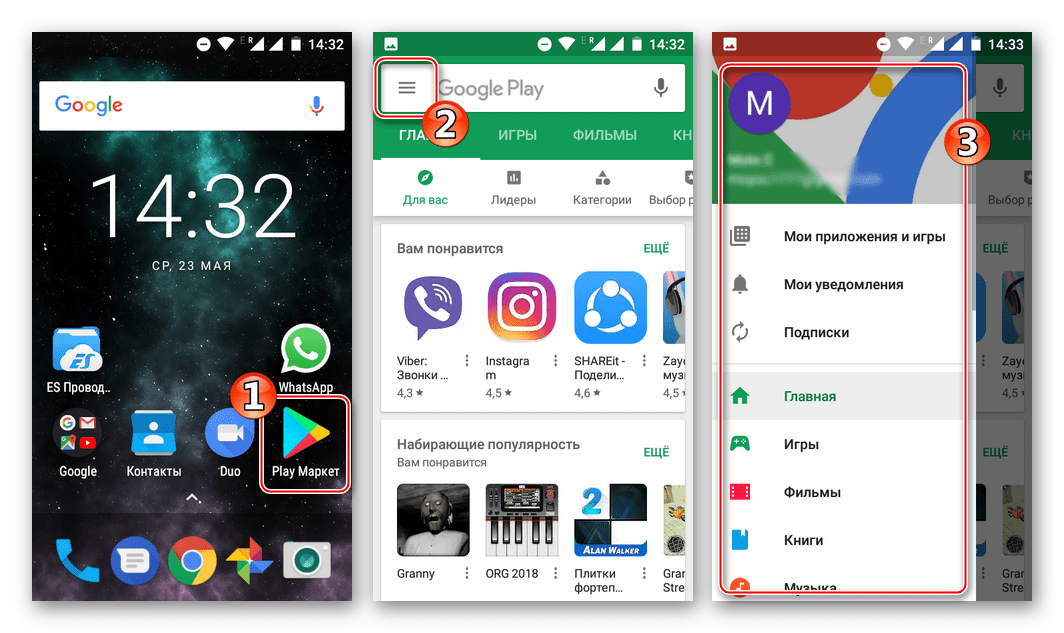
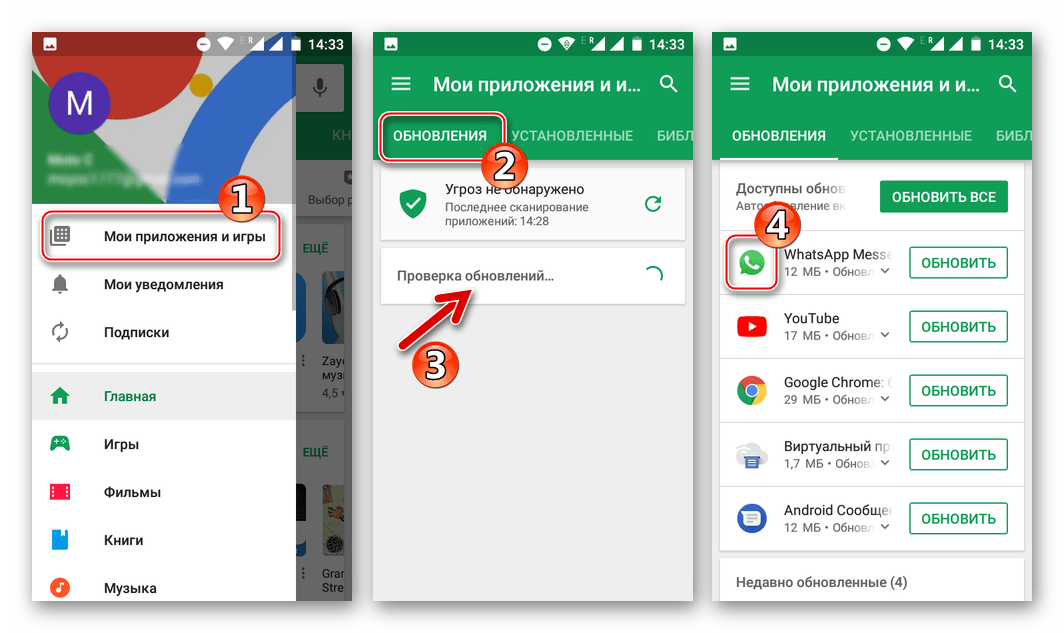
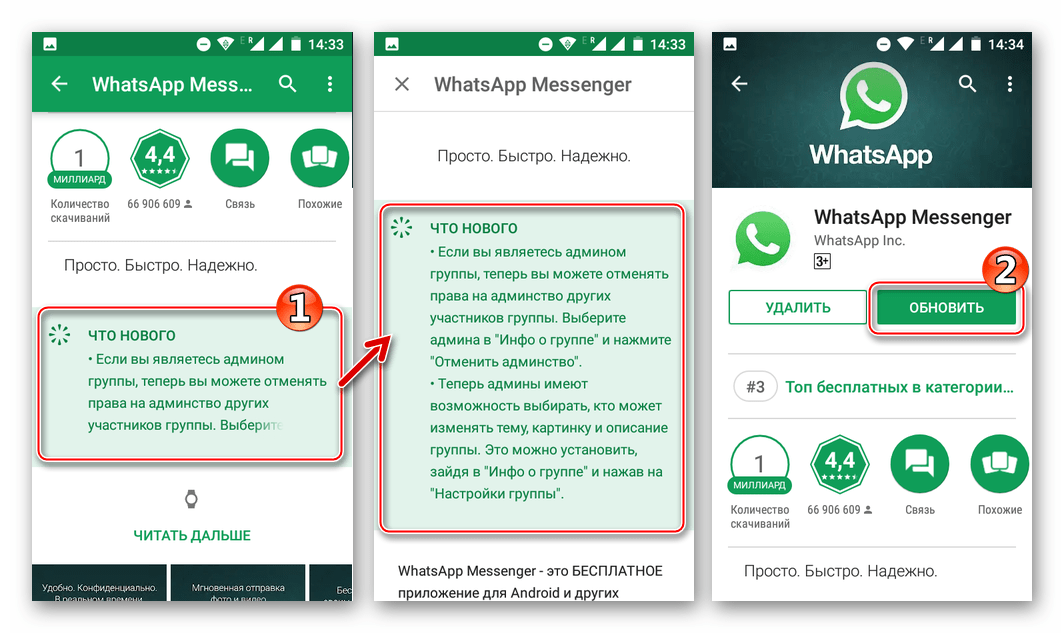
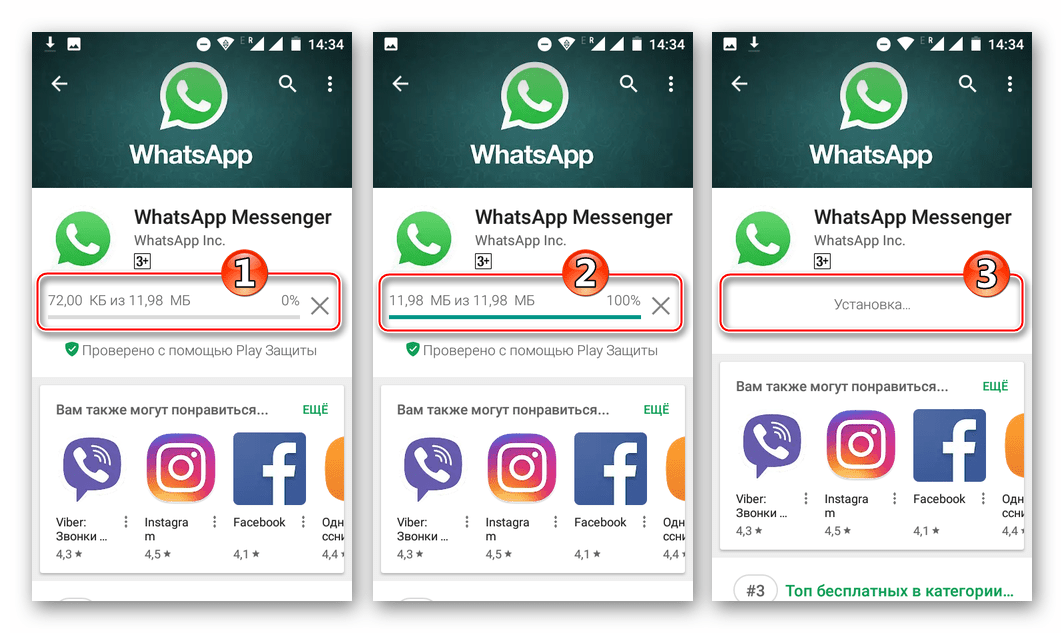
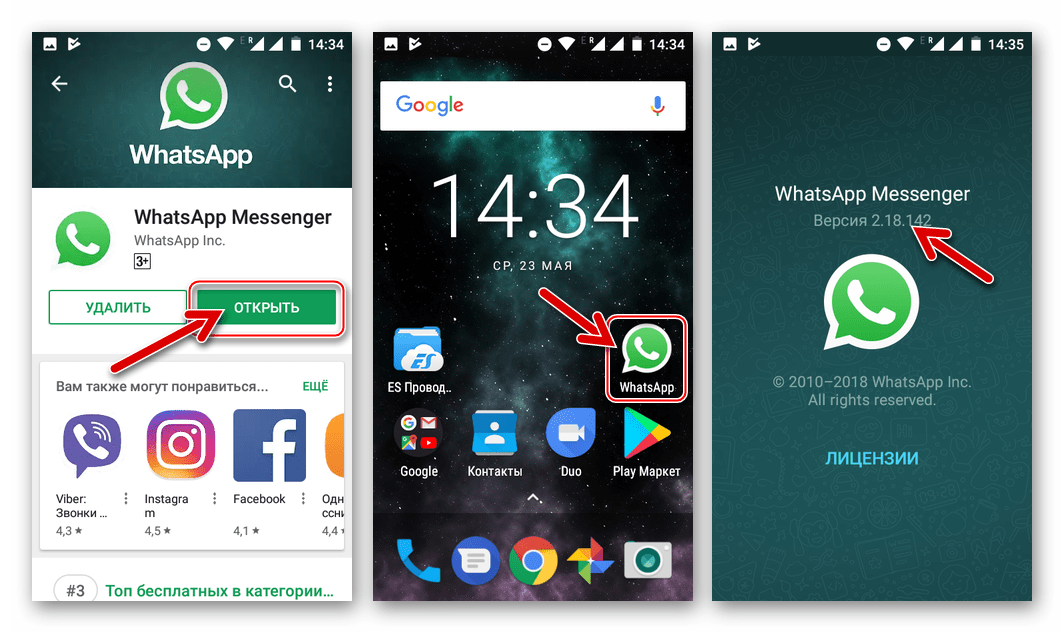
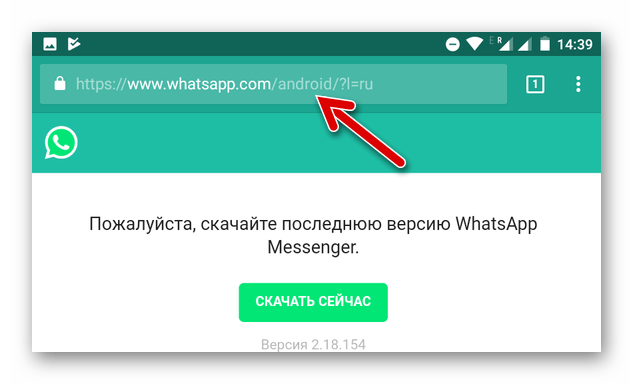
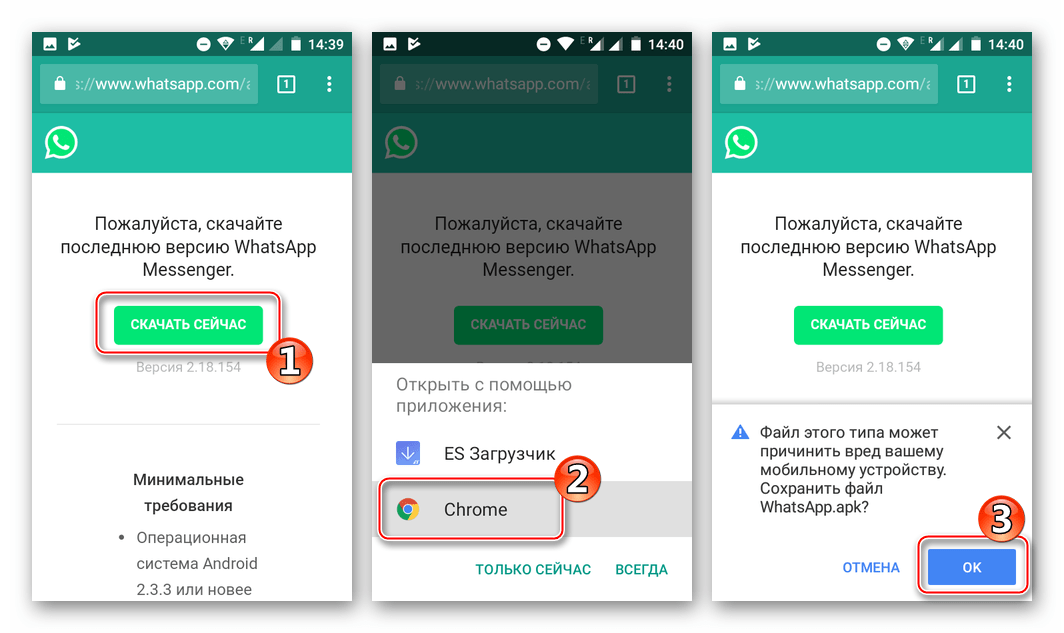
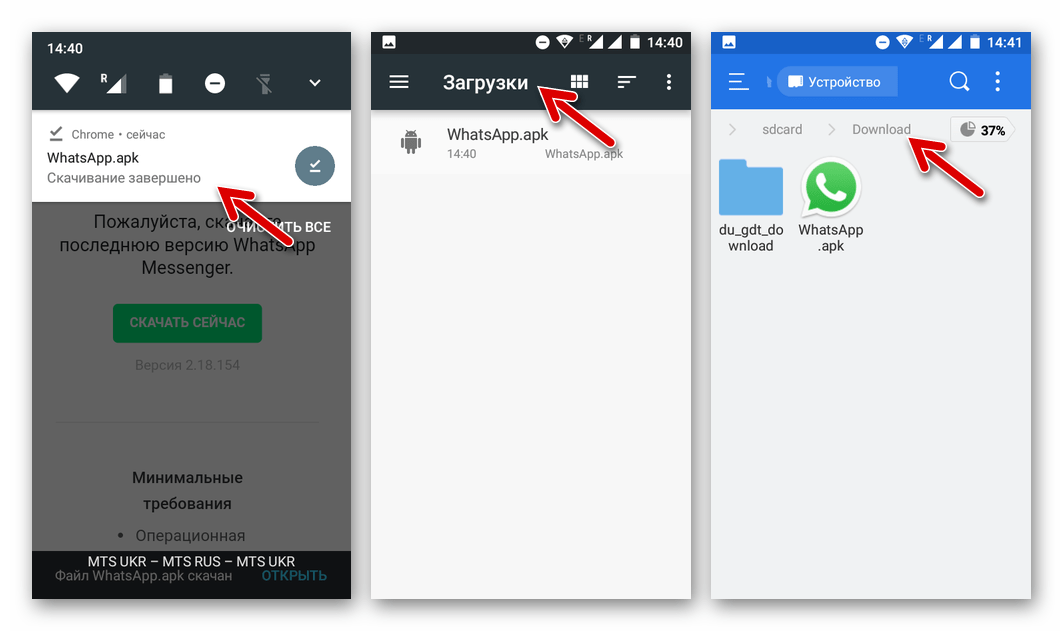
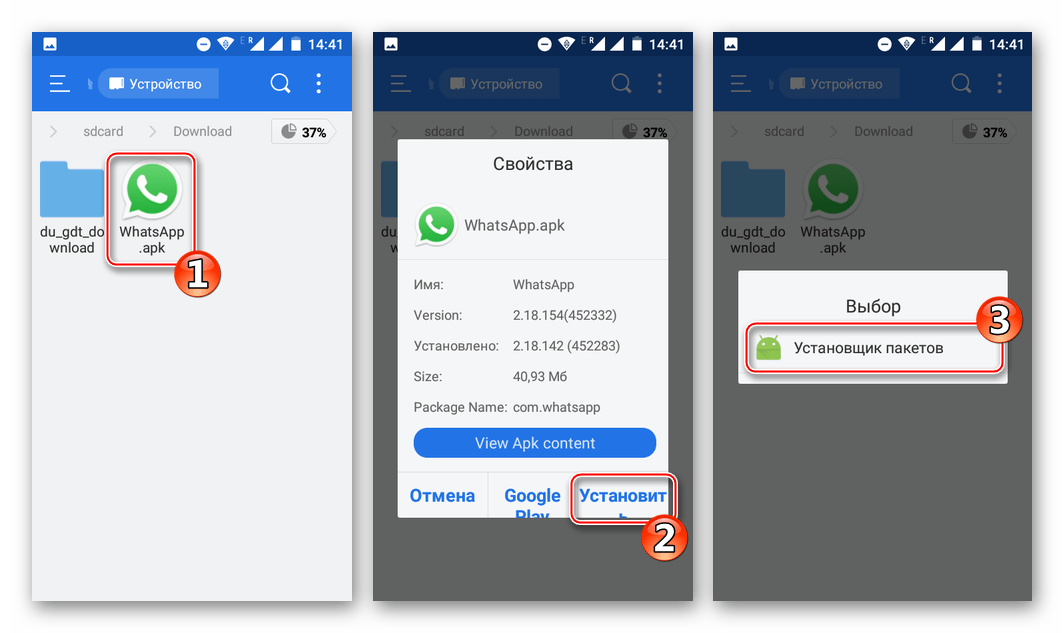
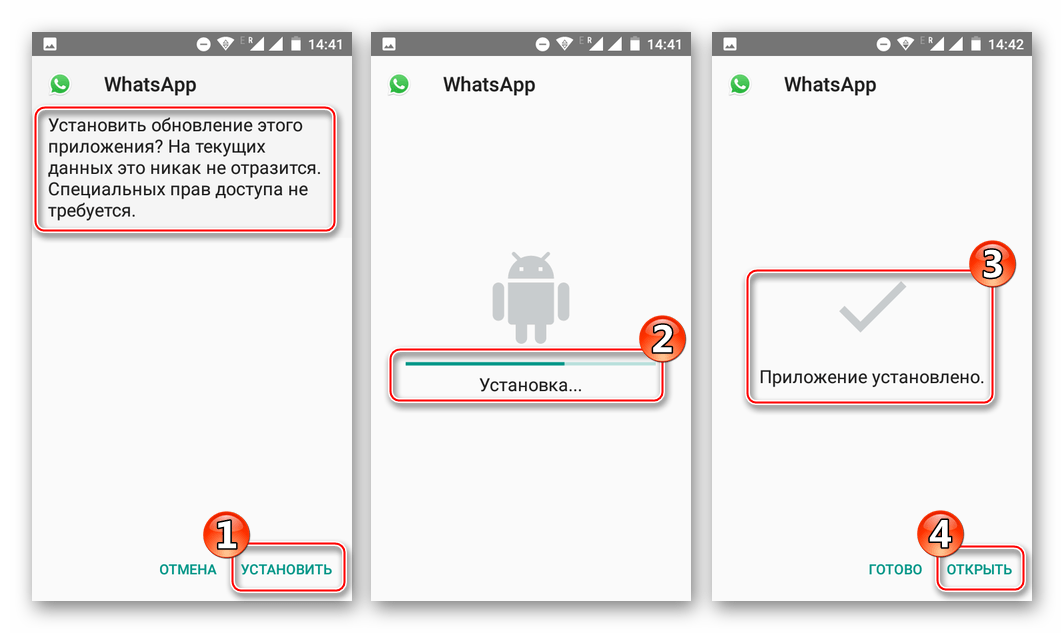
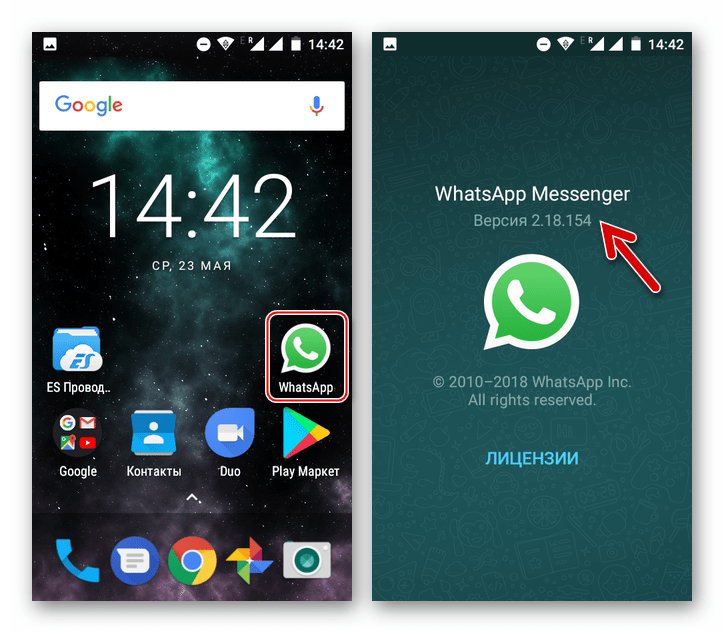
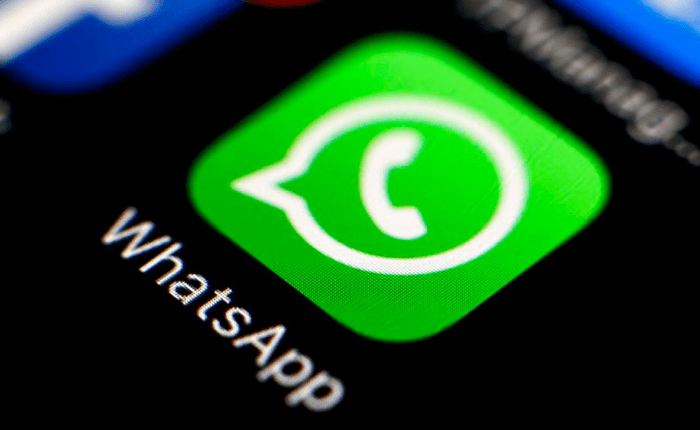
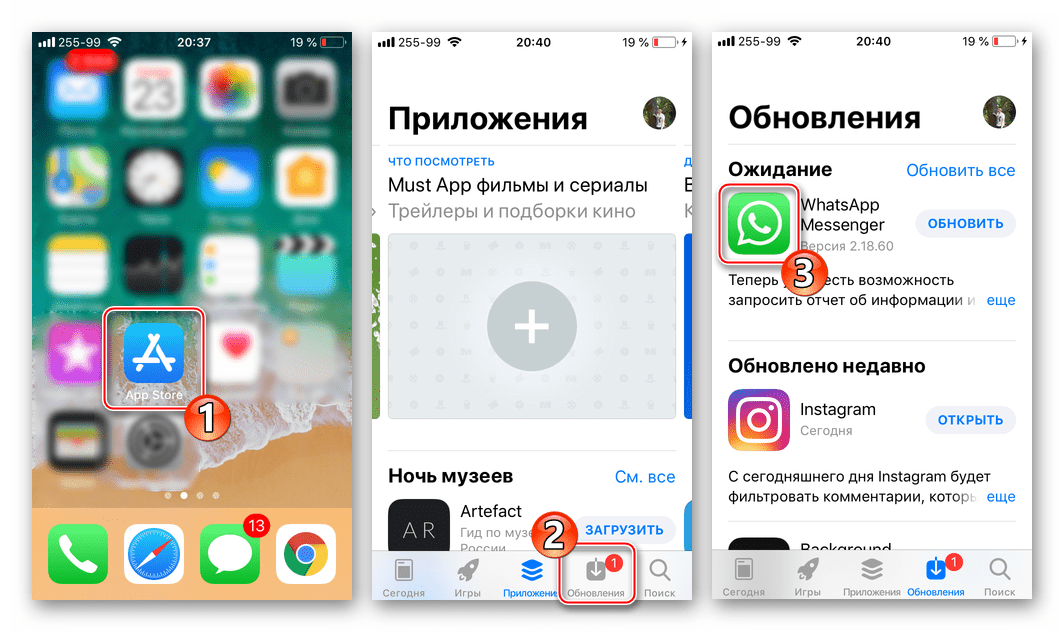
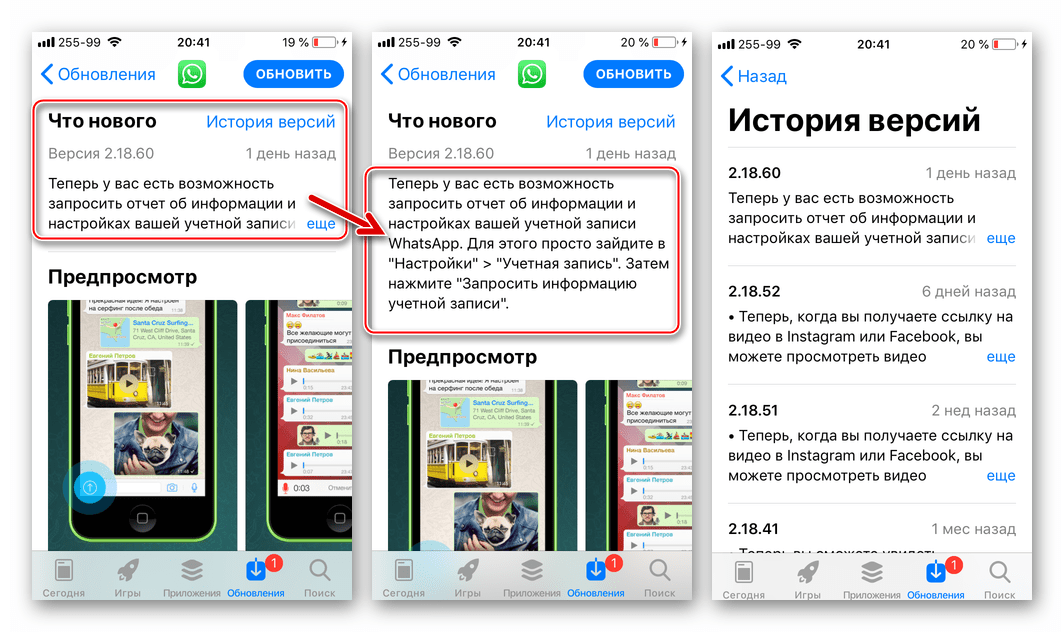
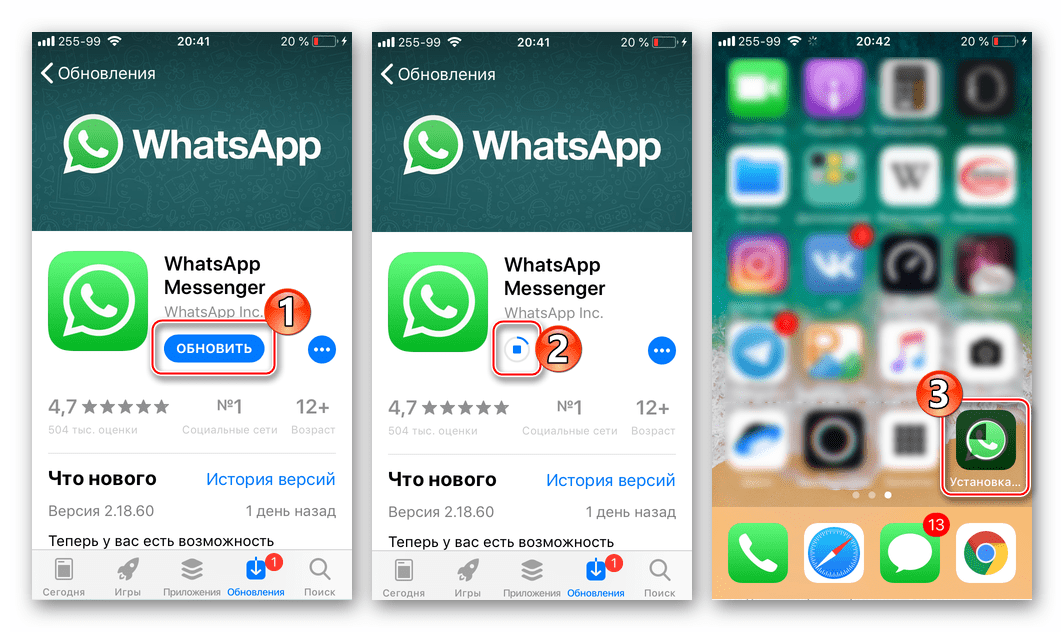
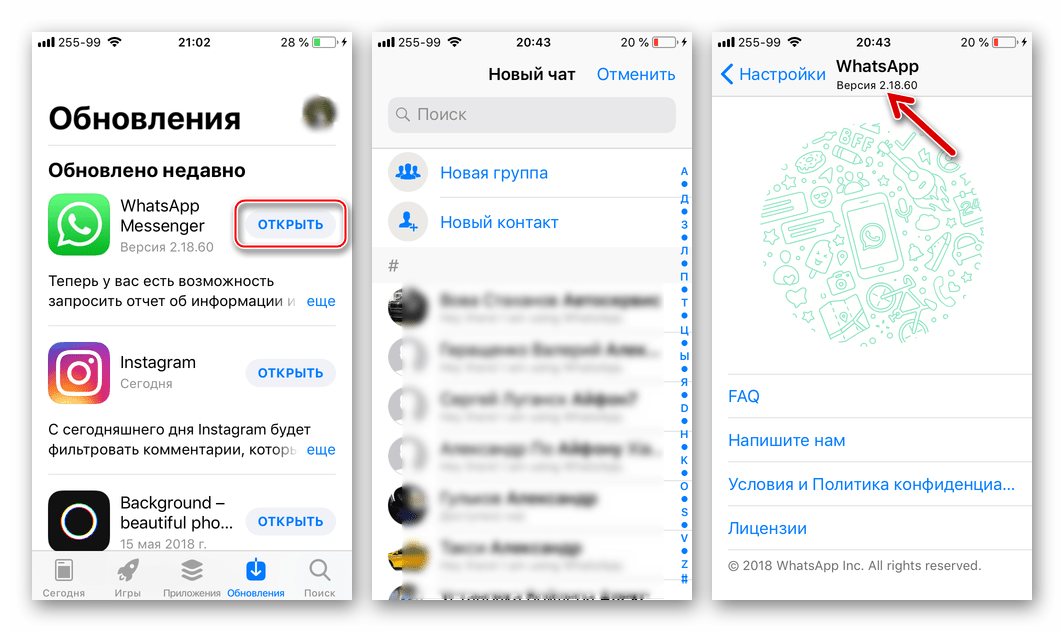
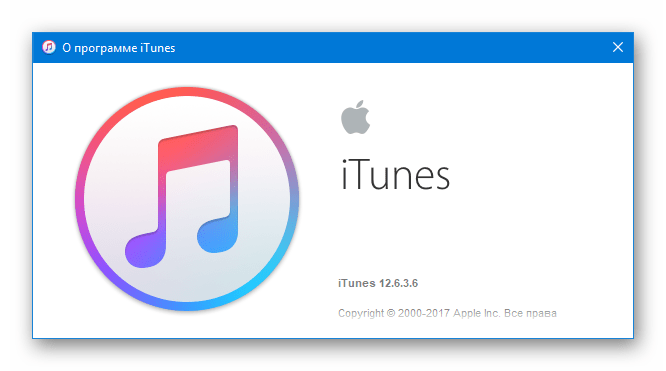
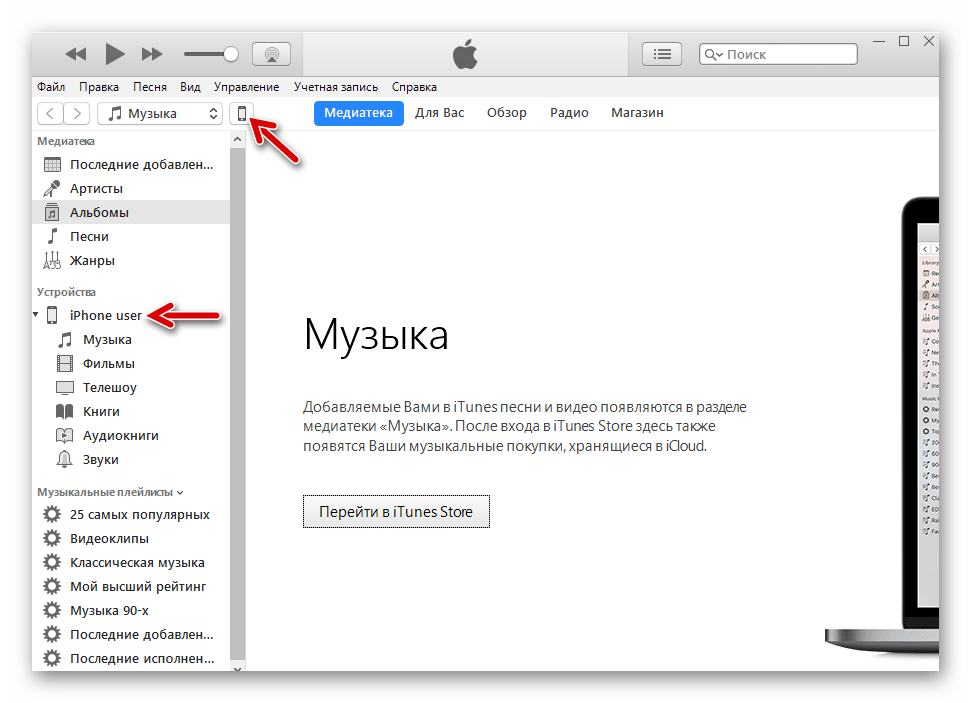
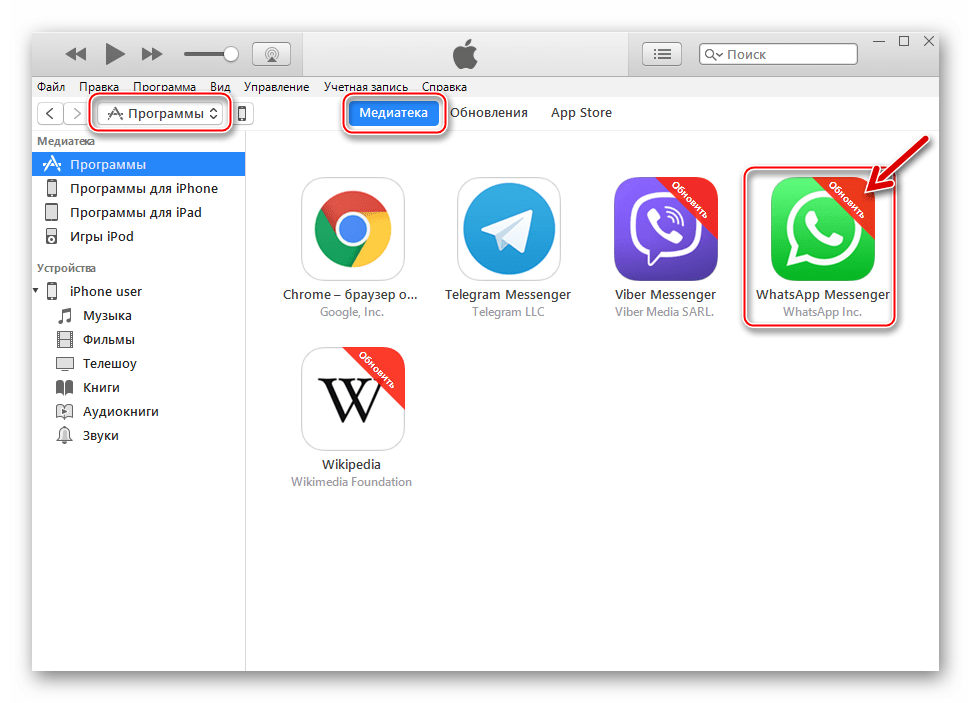
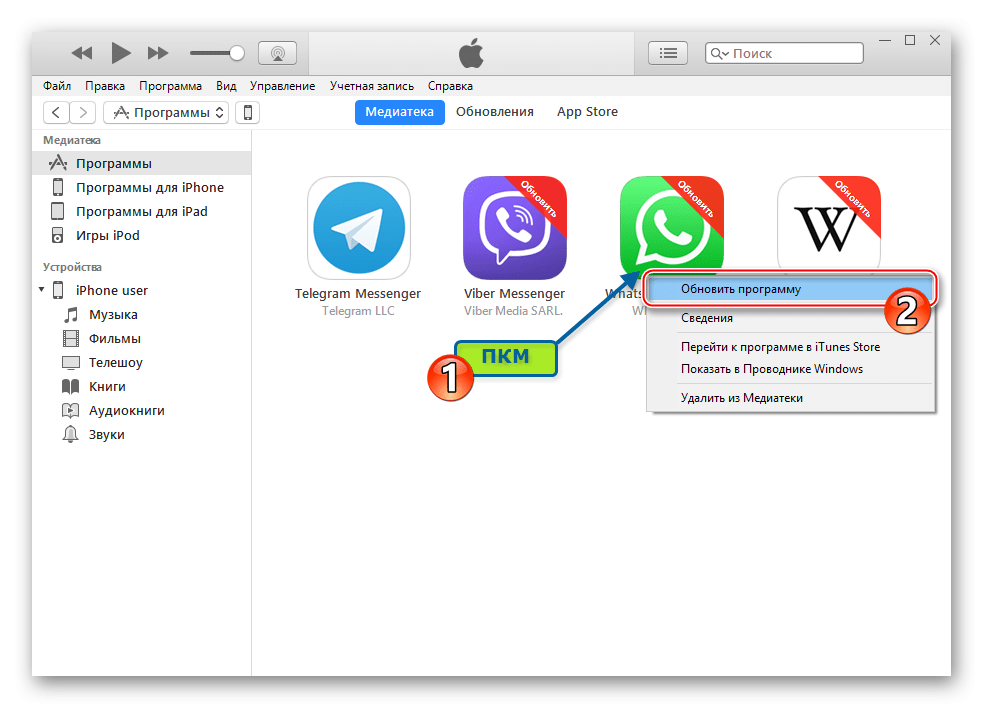
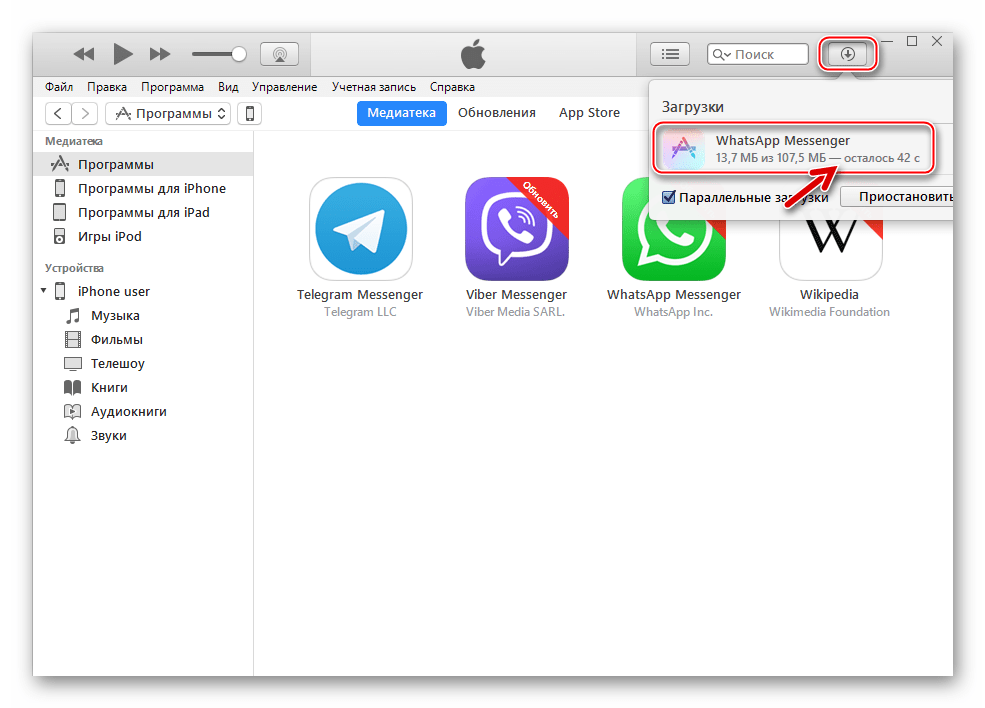
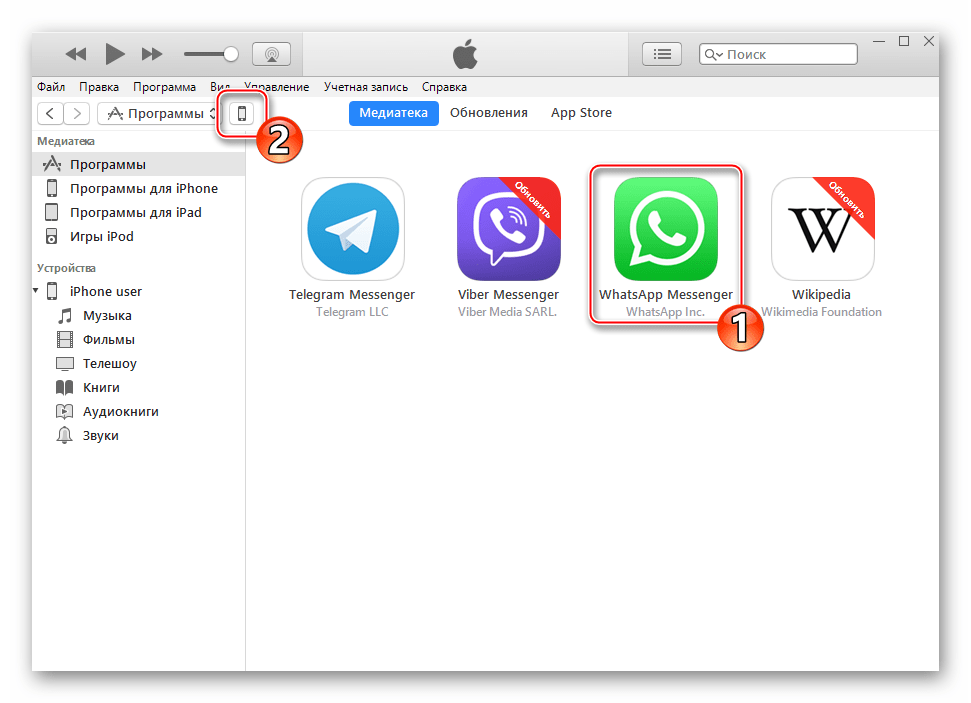
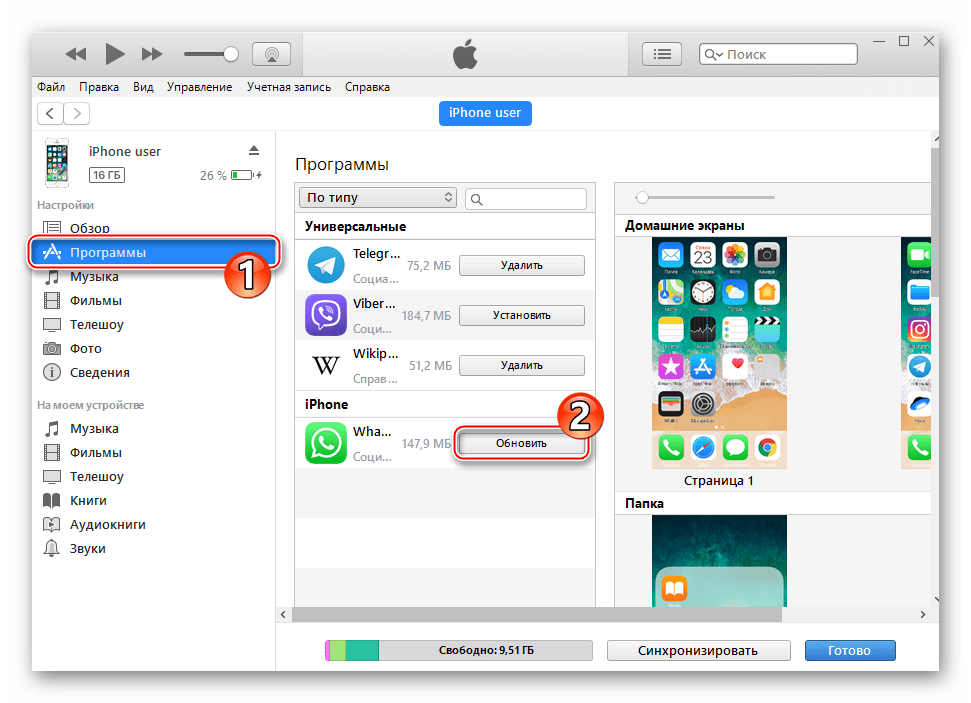
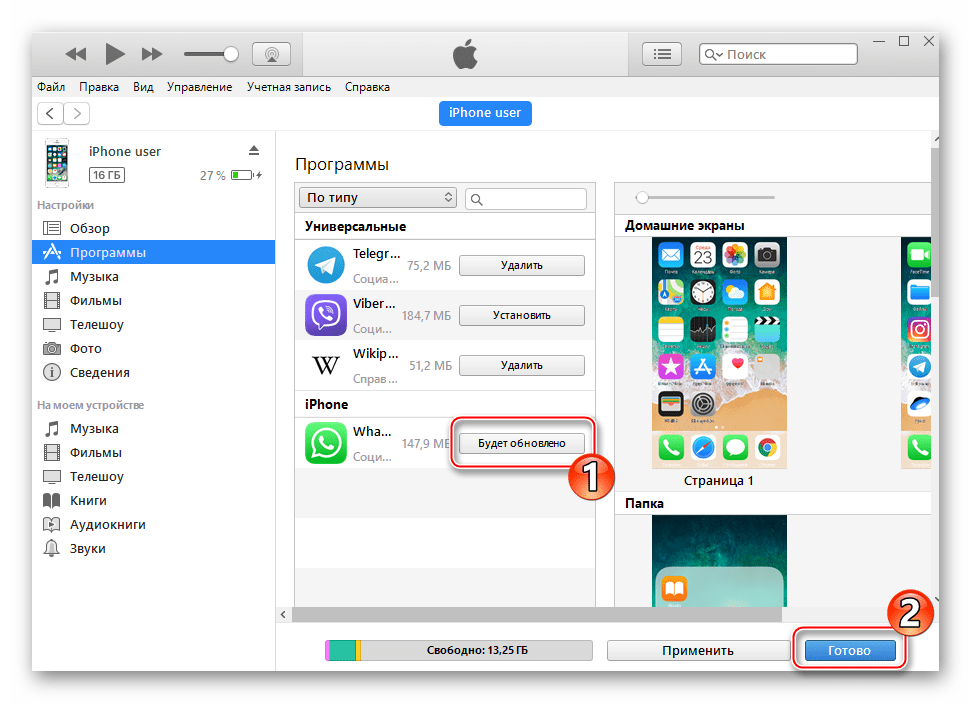
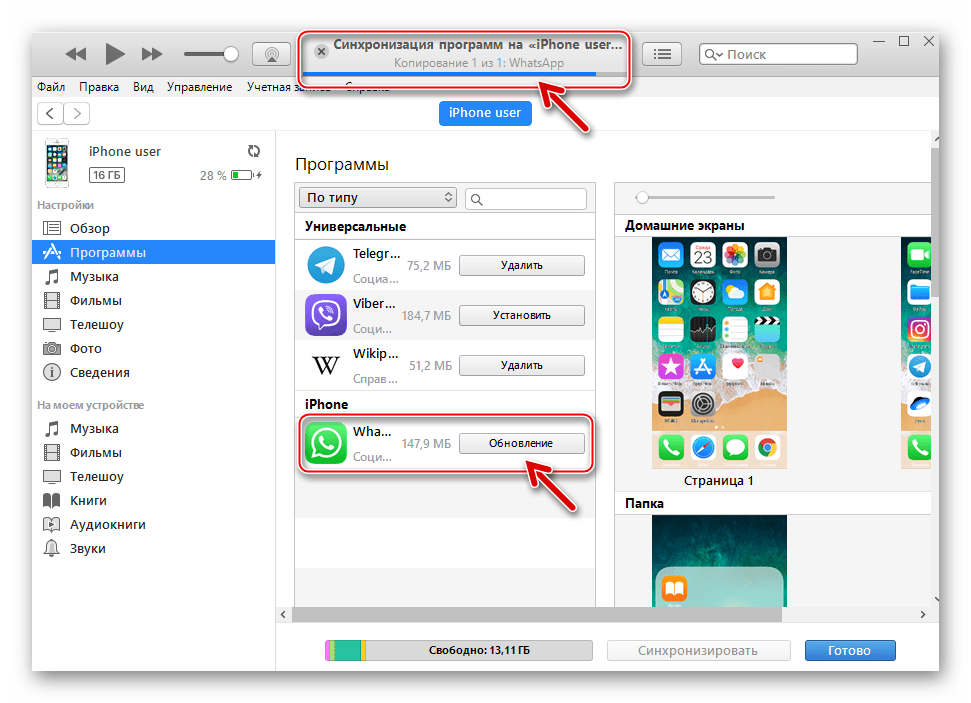
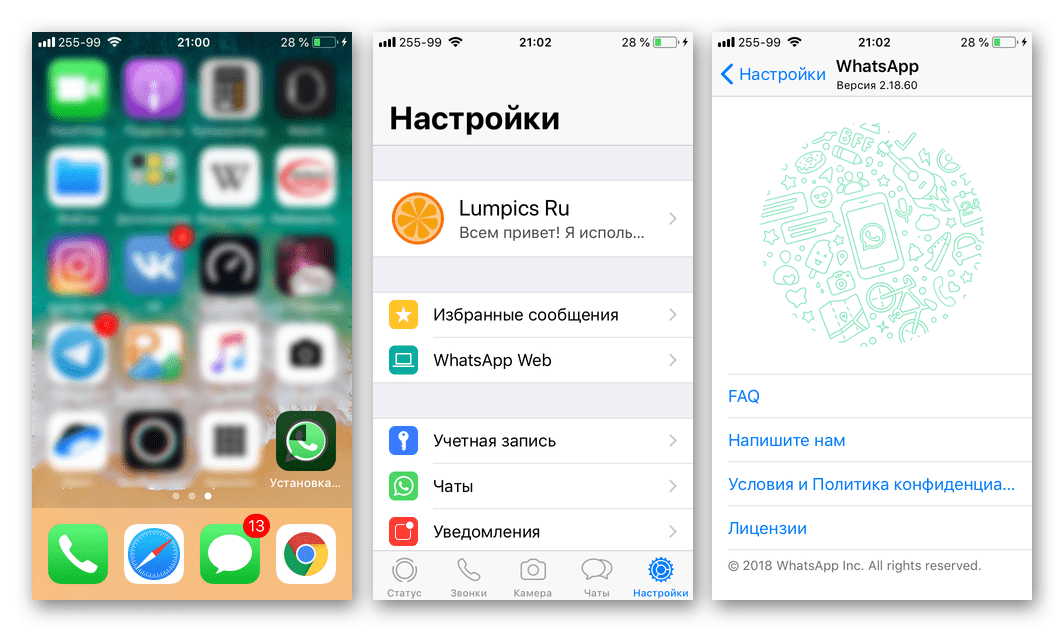












Не хочет обновляться! Заблокировался, пароли не принимает! Что делать? удалить и установить снова? Или есть варианты?
Здравствуйте, Lidiya. Уточните, под управлением Android или iOS функционирует ваш девайс, а также что конкретно заблокировалось и не принимает пароли — мессенджер, Магазин приложений или еще что-что?
Как обновить вай сап